Microsoft Word menawarkan berbagai fitur seperti, misalnya, Kontrol Formulir. Kontrol Formulir adalah objek yang dimasukkan ke dalam spreadsheet Anda untuk bekerja dengan atau menangani data. Contoh Kontrol Formulir adalah kotak centang. Anda dapat menggunakan kotak centang untuk mencentang item dari daftar Anda. Namun tahukah Anda bahwa Anda dapat mengubah tanda centang di kotak centang menjadi X atau simbol lainnya?
Bagaimana cara mengubah tanda centang di kotak kotak centang di Word
Ikuti langkah-langkah di bawah ini untuk mengubah centang kotak centang dari tanda centang menjadi’x’atau simbol lainnya di Word:
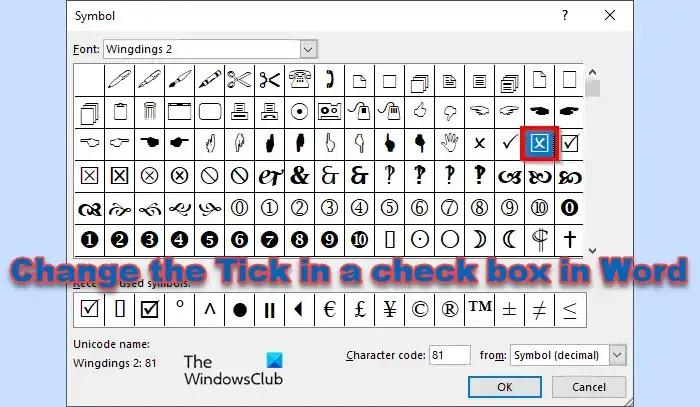 Luncurkan Microsoft Word.Pada tab Pengembang, klik tombol kotak centang.Gambar kotak centang pada dokumen Word.Klik kotak centang, lalu klik tombol Properti.Simbol Berdekatan Dicentang, klik tombol Ubah.Cari simbol X, lalu klik Oke untuk kedua kotak dialog. Centang di kotak centang diubah menjadi simbol X.
Luncurkan Microsoft Word.Pada tab Pengembang, klik tombol kotak centang.Gambar kotak centang pada dokumen Word.Klik kotak centang, lalu klik tombol Properti.Simbol Berdekatan Dicentang, klik tombol Ubah.Cari simbol X, lalu klik Oke untuk kedua kotak dialog. Centang di kotak centang diubah menjadi simbol X.
Luncurkan Microsoft Word.
Pada tab Pengembang, klik tombol kotak centang di grup Kontrol.
Gambar kotak centang pada dokumen Word.
Sekarang kita akan mengubah tanda centang pada kotak centang menjadi X.
Klik kotak centang, lalu klik tombol Properties di grup Kontrol atau klik kanan kotak centang dan pilih Properti dari menu.
Kotak dialog Properti Kontrol Konten akan terbuka.
Di bawah Properti Kotak Centang, di samping Simbol yang Dicentang, klik tombol Ubah.
Kotak dialog Simbol akan membuka pencarian simbol X, lalu klik OK untuk kedua kotak dialog. Jika Anda ingin menemukan x yang digunakan dalam tutorial ini, pilih Wingdings2 dari kotak daftar Font.
Centang di kotak centang diubah menjadi simbol X.
Kami harap Anda memahami cara mengubah tanda centang pada kotak centang di Microsoft Word.
Bagaimana cara mengunci kotak centang?
Ikuti langkah-langkah untuk mengunci kotak centang di Microsoft Word:
Pilih kotak centang, lalu buka tab Pengembang dan pilih tombol Properti. Kotak dialog Properti Kontrol Konten akan terbuka. Centang kotak centang untuk Konten tidak dapat diedit di bagian Penguncian. Kemudian klik tombol Oke. Kemudian coba klik kotak centang, dan Anda akan melihat bahwa Anda tidak dapat mengedit kotak centang.
BACA: Cara membuat Daftar Tarik-turun di Microsoft Word
Mengapa saya tidak dapat menghapus kontrol konten?
Jika Anda tidak dapat menghapus kontrol konten di Microsoft Word, artinya Kontrol Konten tidak dapat dihapus opsi diaktifkan. Ikuti langkah-langkah di bawah ini untuk menonaktifkan opsi Kontrol Konten tidak dapat dihapus diaktifkan.
Pilih kotak centang, lalu buka tab Pengembang dan pilih tombol Properti. Kotak dialog Properti Kontrol Konten akan terbuka. Hapus centang pada kotak centang untuk Kontrol Konten tidak dapat dihapus pada bagian Penguncian. Kemudian klik Oke.
BACA: Font Terbaik di Microsoft Word.
